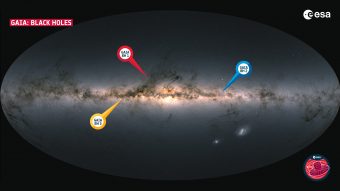A volte capita di dover aggiungere repo esterni di progetti Launchpad e a meno che voi non gli autentichiate, il sistema vi darà errore. C’è un modo semplice per importare la chiave tramite il terminale. Vediamo come:
A volte capita di dover aggiungere repo esterni di progetti Launchpad e a meno che voi non gli autentichiate, il sistema vi darà errore. C’è un modo semplice per importare la chiave tramite il terminale. Vediamo come:

sudo apt-key adv –recv-keys –keyserver keyserver.ubuntu.com CODICEALFANUMERICOCOPIATOSOPRA
Date invio e la chiave verrà aggiunta, autenticando il repository.Se poi siete pigri come me potete andare a modificare bashrc per impostare un alias (vedi mia guida qui) così:
alias autentica=’sudo apt-key adv –recv-keys –keyserver keyserver.ubuntu.com’
In questo modo vi basterà in seguito inserire nel terminale il comando “autentica” seguito dalla chiave d’identificazione del PPA.